komentokehotteen avaaminen käynnistyksen yhteydessä Windows 10: ssä: komentokehote on yksi Windowsin olennaisista ominaisuuksista, jota käytetään tietokoneen komentojen kirjoittamiseen ja on komentorivitulkki Windowsissa. Komentorivi tunnetaan myös nimellä cmd.exe tai cmd, joka on vuorovaikutuksessa käyttäjän kanssa komentoriviliittymän kautta. Hyvin, se on tehokas työkalu, jonka käyttäjät voivat tehdä lähes mitä tahansa he voivat tehdä GUI vaan komentoja.
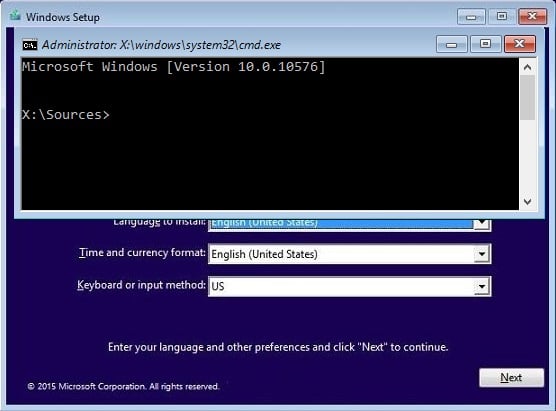
nyt komentokehote on tärkeä myös siksi, että kun Windows ei käynnisty, cmd: tä käytetään ylläpitoon & palautukseen. Mutta jälleen jos Windows ei käynnisty niin miten aiot käyttää komentorivi? Hyvin, tässä oppaassa näet tarkalleen, miten käynnistää komentorivi käynnistyksen yhteydessä Windows 10. On olemassa pääasiassa kaksi menetelmää, joissa ensimmäinen liittyy Windowsin asennuslevyn käyttää komentorivi taas toinen käyttää kehittyneitä Käynnistysasetukset. Joka tapauksessa tuhlaamatta aikaa katsotaanpa, miten avata komentorivi käynnistyksen Windows 10 avulla alla lueteltujen opetusohjelma.
- kuinka avata komentorivi käynnistyksen yhteydessä Windows 10: ssä
- menetelmä 1: Avaa komentorivi käynnistyksen yhteydessä käyttäen Windowsin asennusmediaa
- Menetelmä 2: Avaa komentokehote käynnistyksessä Windows 10: ssä
- Menetelmä 3: Avaa komentorivi käynnistyksen yhteydessä käyttäen lisäasetuksia
- Menetelmä 4: Avaa komentokehote käynnistyksen yhteydessä Windows 10 käyttäen asetuksia
kuinka avata komentorivi käynnistyksen yhteydessä Windows 10: ssä
menetelmä 1: Avaa komentorivi käynnistyksen yhteydessä käyttäen Windowsin asennusmediaa
1.Aseta Windows 10-asennuslevy tai palautusmedia CD / DVD-asemaan.
Huomautus: Jos sinulla ei ole asennuslevyä, tee käynnistettävä USB-levy.
2.Kirjoita BIOS sitten varmista asettaa ensimmäinen boot prioriteetti CD / DVD ROM tai USB.
3.Poistu tallentamalla muutoksia BIOS, joka käynnistää tietokoneesi uudelleen.
4.Kun pyydetään painamaan mitä tahansa näppäintä käynnistää CD tai DVD, Paina mitä tahansa näppäintä jatkaa.

5.Nyt Windowsin Setup-näytössä (jossa se pyytää sinua valitsemaan kielen, ajan ja valuutan muodossa, jne.) paina Shift + F10-näppäimiä näppäimistöllä avataksesi komentokehotteen.

Menetelmä 2: Avaa komentokehote käynnistyksessä Windows 10: ssä
1.Aseta Windows 10 Käynnistettävä asennus-DVD tai palautuslevy ja käynnistä tietokoneesi uudelleen.
2.Kun pyydetään painamaan mitä tahansa näppäintä käynnistää CD tai DVD, Paina mitä tahansa näppäintä jatkaa.

3.Valitse kieliasetukset ja valitse Seuraava. Napsauta Korjaa tietokoneesi vasemmassa alareunassa.

4.Valitse Valitse vaihtoehto-näytössä vianmääritys.

5.Valitse Vianmääritysruudussa Lisäasetukset-vaihtoehto.

6.Napsauta lopuksi Lisäasetukset-näytössä komentorivi.

Menetelmä 3: Avaa komentorivi käynnistyksen yhteydessä käyttäen lisäasetuksia
1.Varmista, että pidät virtapainiketta muutaman sekunnin ajan, kun Windows käynnistyy, jotta voit keskeyttää sen. Varmista vain, että se ei pääse ohi käynnistysnäytön tai muuten sinun täytyy jälleen aloittaa prosessi.
2.Seuraa tätä 3 peräkkäistä kertaa, kun Windows 10 ei käynnisty peräkkäin kolme kertaa, neljännen kerran se siirtyy automaattisen korjauksen tilassa oletuksena.
3.Kun PC alkaa 4. kerran se valmistelee Automaattinen korjaus ja antaa sinulle mahdollisuuden joko uudelleenkäynnistyksen tai Lisäasetukset.
4.Napsauta Lisäasetukset ja sinut jälleen otetaan valita vaihtoehto näytön.

5.Seuraa jälleen tätä hierarkian vianmääritystä – > Lisäasetukset
6.Alkaen Lisäasetukset näytön klikkaa komentorivi.

Menetelmä 4: Avaa komentokehote käynnistyksen yhteydessä Windows 10 käyttäen asetuksia
jos pystyt käyttämään Windowsia, voit käynnistää tietokoneesi edistyneisiin Käynnistysasetuksiin.
1.Paina Windows Key + I Napsauta Update & Security.

2.Vasemmanpuoleisesta valikosta klikkaa Recovery.
3.Nyt alla Advanced Startup klikkaa Käynnistä uudelleen nyt.
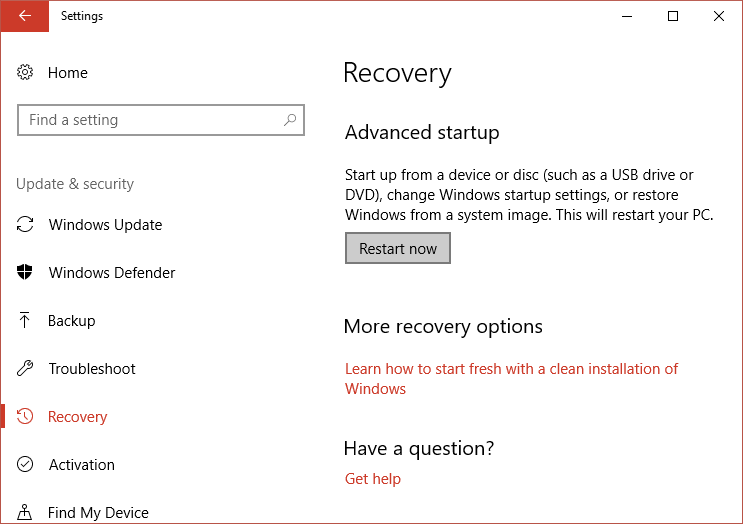
4.Kun tietokone käynnistyy uudelleen, se käynnistyy automaattisesti edistyneisiin Käynnistysasetuksiin.
5.Valitse Vianmääritys > Lisäasetukset ja napsauta Lisäasetukset-ruudusta komentorivi.

suositeltava:
- muuta oletustoimintoa, kun suljet kannettavan tietokoneen kannen
- 4 tapaa muuttaa päiväystä ja aikaa Windows 10: ssä
- estää värin ja ulkonäön muuttaminen Windows 10: ssä
- synkronoi Windows 10: n kello Internet-Aikapalvelimella
